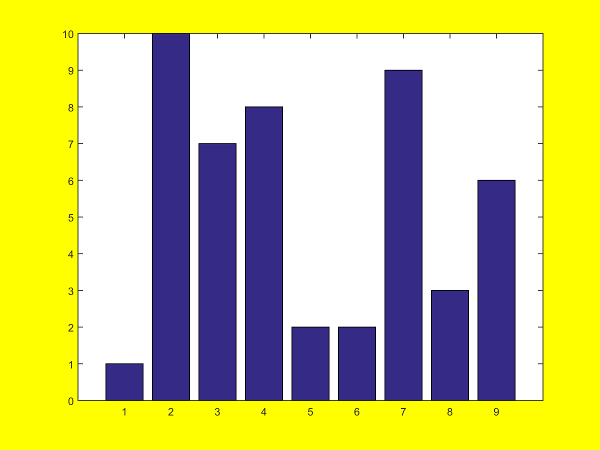По умолчанию у сохраненных фигур есть белый фон. Убедитесь, что цвета сохраненной фигуры совпадают с цветами на отображении путем установки InvertHardcopy свойство фигуры к 'off'Начиная с R2014b, вы можете использовать запись через точку для того, чтобы задать свойства. Если вы используете более ранний релиз, используйте set функцию вместо этого.
Например, создайте столбчатую диаграмму и сохраните ее как файл PNG. Сохраните цвет фона фигуры в сохраненном выходе.
bar([1 10 7 8 2 2 9 3 6]) fig = gcf; fig.InvertHardcopy = 'off'; saveas(gcf,'GrayBackground.png')
saveas сохранил файл, GrayBackground.png, в вашей текущей папке. У сохраненной фигуры есть тот же серый цвет фона как экранная фигура.

Чтобы изменить цвет фигуры, установите Color свойство для фигуры. Например, измените цвет в желтый прежде, чем сохранить фигуру.
bar([1 10 7 8 2 2 9 3 6]) fig = gcf; fig.Color = 'yellow'; fig.InvertHardcopy = 'off'; saveas(gcf,'YellowBackground.png')
saveas сохранил файл, YellowBackground.png, в вашей текущей папке. У сохраненной фигуры есть тот же желтый цвет фона как экранная фигура.